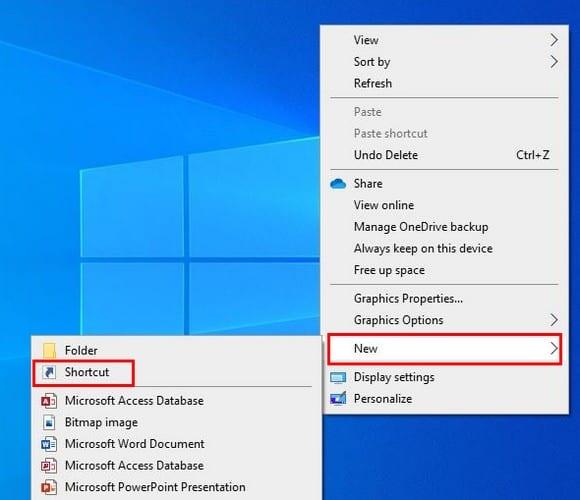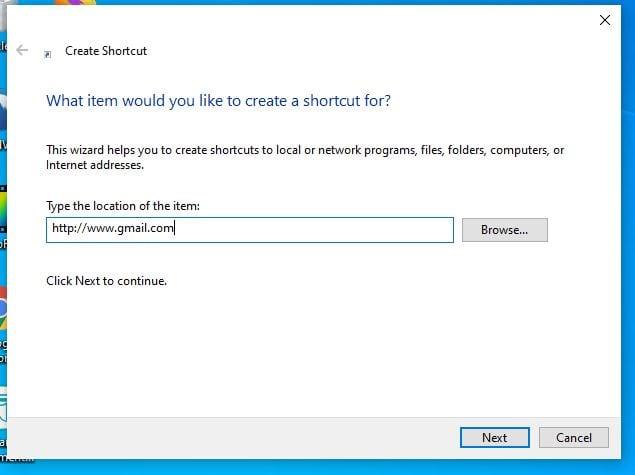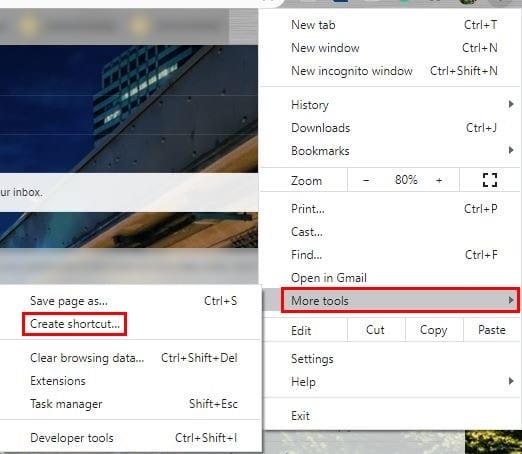Google има много полезни услуги и Gmail определено е една от тях. Проверката на имейла ви в Gmail вероятно е едно от нещата, които правите първото нещо сутрин.
Тъй като вероятно проверявате доста неща, преди да започнете да работите, колкото по-бързо можете да свършите нещата, толкова по-добре, нали? Създавайки пряк път към входящата си поща в Gmail, можете да помогнете да ускорите нещата в сутрешната си рутина.
Достъп до входящата си кутия в Gmail с едно щракване
За да получите достъп до входящата си кутия в Gmail направо от работния плот на компютъра си, щракнете с десния бутон навсякъде с празно място. Когато се появи новият прозорец, преместете курсора на опцията Нова и щракнете върху опцията Пряк път.
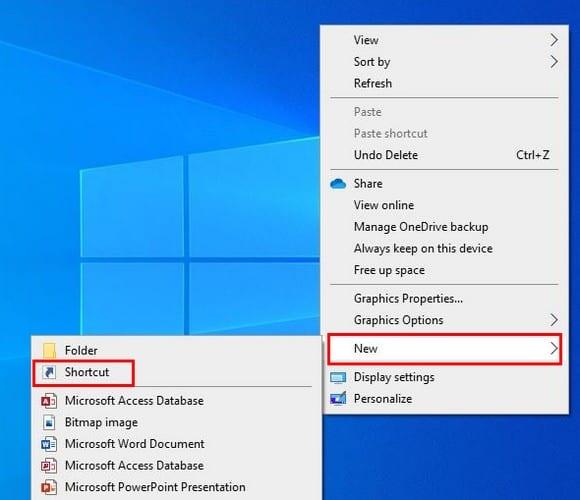
В прозореца Създаване на пряк път ще трябва да въведете местоположението за Gmail. В текстовото поле, което казва Въведете местоположението на елемента, въведете следното: HTTP://www.gmail.com и щракнете върху полето Следващ долу вдясно.
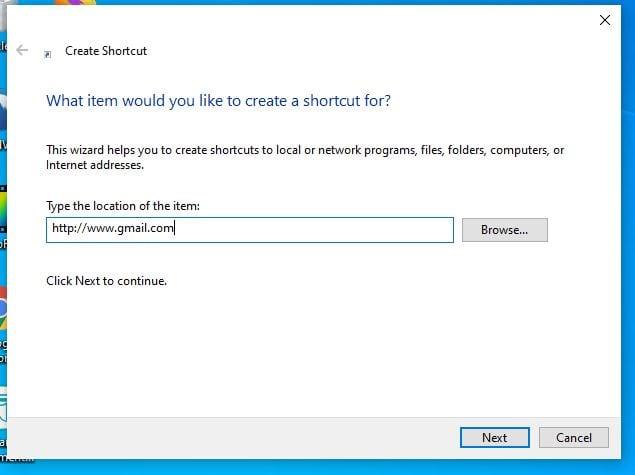
Дайте на своя пряк път име като Gmail или нещо друго и щракнете върху полето Край. Ако някога искате да промените името, просто щракнете с десния бутон върху иконата и изберете опцията Преименуване. Можете също да преместите иконата, като щракнете върху нея и я плъзнете на новото й място.
Достъп до Gmail по-бързо с опцията за повече инструменти на Chrome
Можете също да получите по-бърз достъп до Gmail, като използвате опцията Още инструменти на Chrom. За да получите достъп до тази опция, първо отворете входящата си кутия в Gmail и кликнете върху точките в горния десен ъгъл на браузъра.
Отидете на Още инструменти и щракнете върху опцията Създаване на пряк път в страничния прозорец, който изскача.
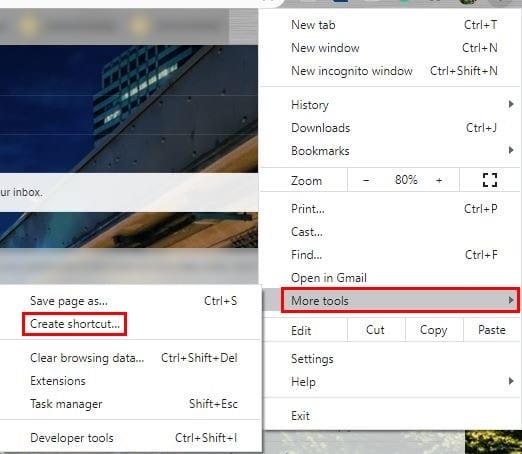
Ще се появи прозорец за потвърждение. Ако сте сигурни, че искате да създадете пряк път, щракнете върху синия бутон за създаване. Сега проверете работния си плот за новосъздадения пряк път на Gmail.
Заключение
Благодарение на новия си пряк път в Gmail, вие ще спестите малко ценно време следващия път, когато бързате да изпратите имейл. Имате ли пряк път за почти всичко?